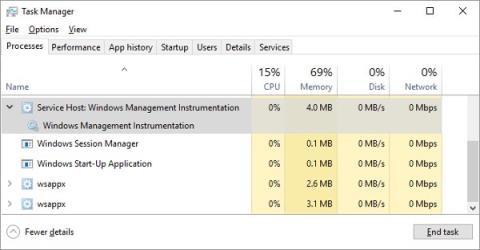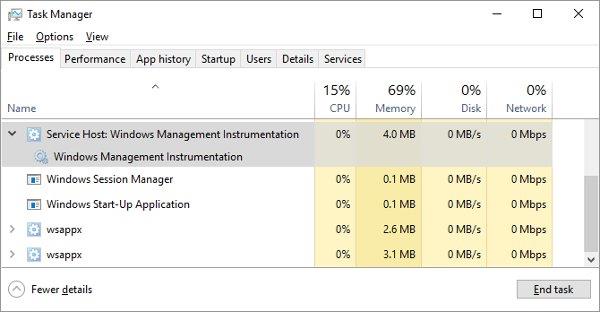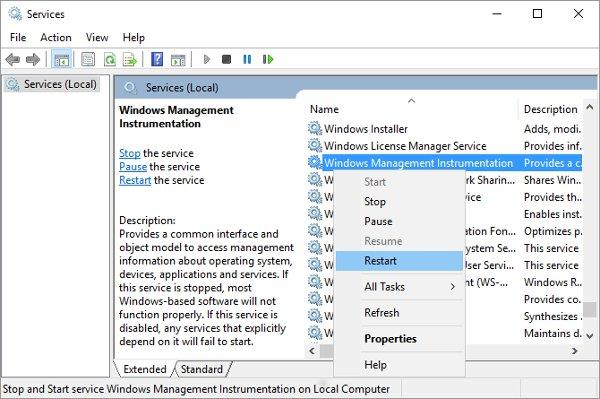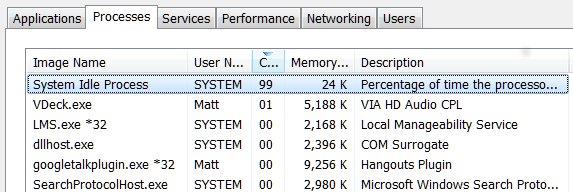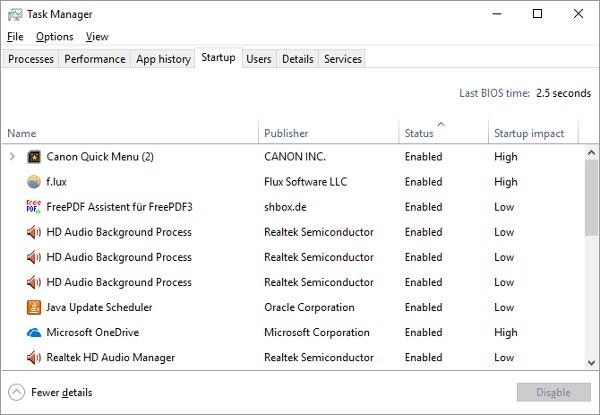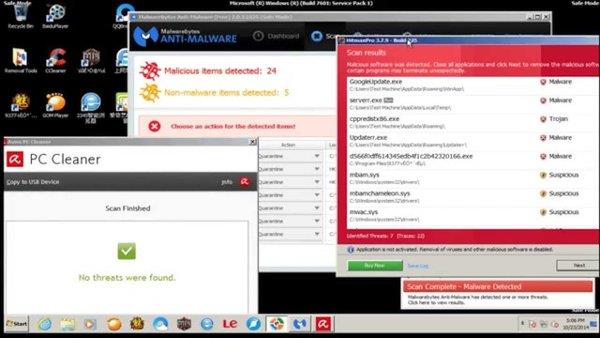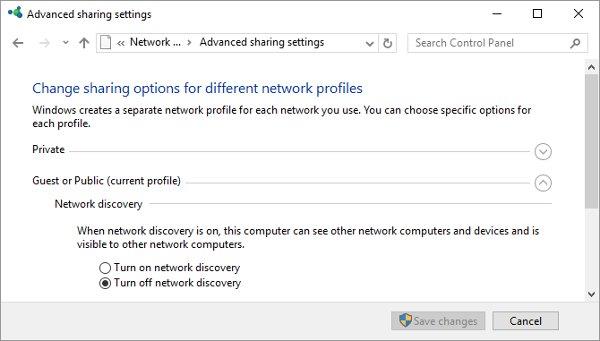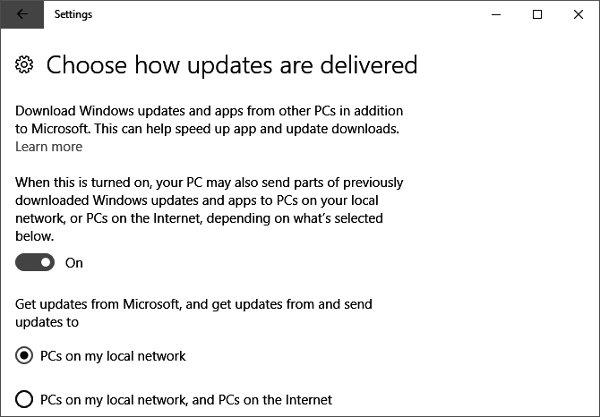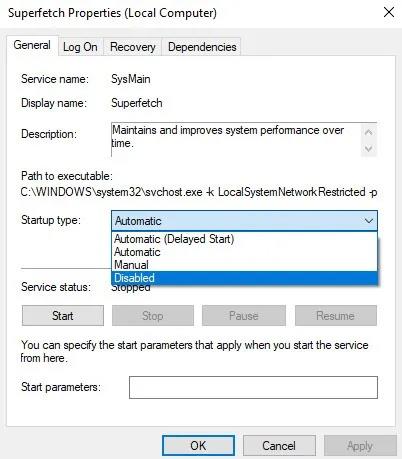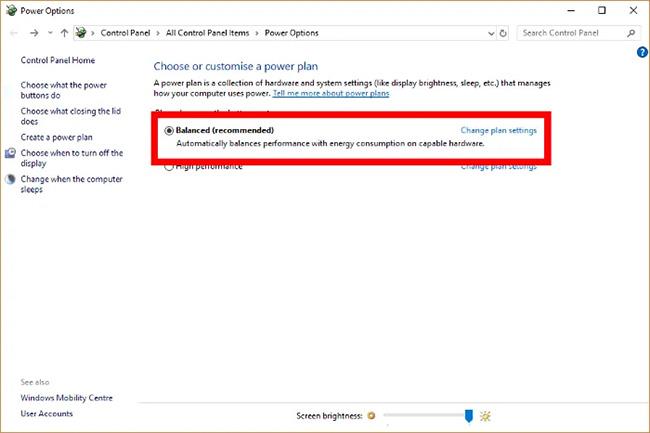Ha a számítógép hűtőventilátora gyakran nagy sebességgel működik, az azt jelenti, hogy a CPU túlterhelt. Ez azt jelenti, hogy a számítógép lelassul. Ez nagyon bosszantó, ha nem javítja ki.
A CPU-t ( a Central Processing Unit rövidítése ) processzorként, a számítógép kulcsfontosságú agyrészeként ismerik. Csakúgy, mint az agyunk, amikor túl sok információt kell feldolgoznia vagy nehéz munkát kell végeznie, túlterhelődik. Hasonlóképpen, ha túlterhelt állapotban különböző feladatokat kell végrehajtania, a processzor is lelassul, ha egyszerre több feladatra kell reagálnia.
Általában elkerülheti ezt a helyzetet néhány aktív alkalmazás leállításával. A CPU kapacitása azonban kikerülhet az irányítás alól bizonyos folyamatok, például a WmiPrvSE.exe káosz miatt. Van azonban egy egyszerű módja a magas CPU-fogyasztási hiba javításának.
WmiPrvSE.exe
A folyamat teljes neve Windows Management Instrumentation , amely a Windows integrált része, amely támogatja az ugyanazon a hálózaton lévő több számítógép megfigyelését, kezelését és hibaelhárítását. Ez azonban gyakran kicsúszik az irányítás alól.
Annak ellenőrzéséhez, hogy ez az ok, nyissa meg a Feladatkezelőt , és keresse meg a WmiPrvSE.exe kezelőt . Ha azt látja, hogy a CPU teljesítménye néhány százaléknál nagyobb, és nem tud semmilyen, a folyamat funkciójához kapcsolódó programot futtatni, akkor ez az oka.
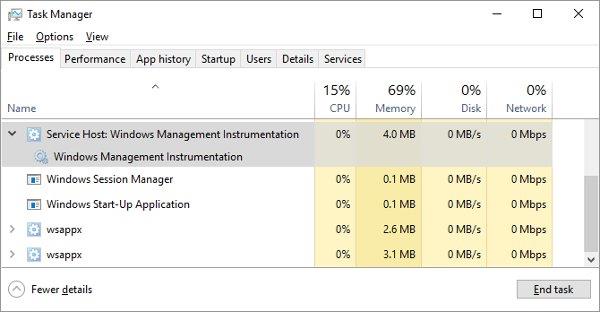
A Microsoft kiadott egy hivatalos javítást, amely meglehetősen hatékonyan megelőzheti ezt a problémát. Ez a megoldás azonban néha nem tudja teljesen kijavítani, nem tudja letölteni, majd próbálja meg manuálisan újraindítani a folyamatot. Használja a beépített keresőeszközt a Windows Start gombjában , és keressen a Szolgáltatások kulcsszóval . A megjelenő ablakban keresse meg a Windows Management Instrumentation elemet , kattintson rá jobb gombbal, majd nyomja meg az Újraindítás gombot. Ha akarja, leállíthatja ezt a folyamatot.
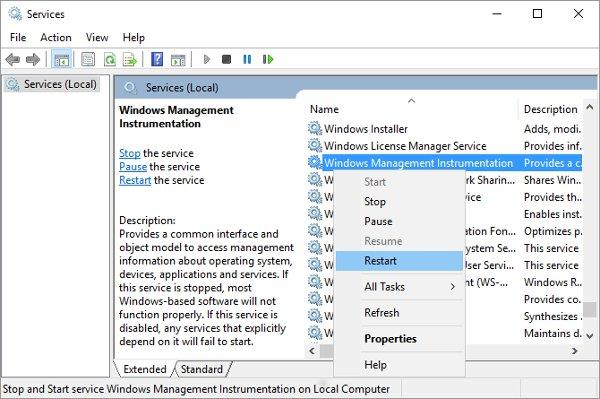
Rosszabb esetben előfordulhat, hogy számítógépét vírus fertőzte meg, két WmiPrvSE.exe folyamatot fog látni. Ezen a ponton egy víruskereső programot kell használnia a tettes megöléséhez.
Rendszer tétlen folyamat
A Windows-felhasználók gyakran tapasztalnak magas CPU-fogyasztást a System Idle Process során. Úgy tűnik, hogy ez a folyamat megmutatja a CPU teljes teljesítményét.
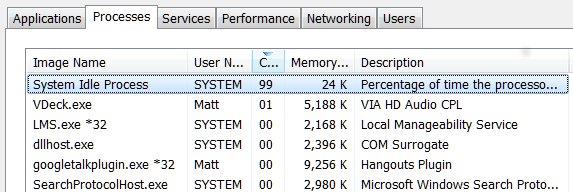
A System Idle Process egy olyan folyamat, amely azt jelzi, hogy a processzor tétlen. Ezt a folyamatot azért alkalmazzák, mert a processzor kódolása nagyon összetett természetű, hogy bizonyos műveleteket futtasson a műveletek hiánya helyett a nagyobb hatékonyság és kompatibilitás megteremtése érdekében. Ez azonban nem Windows-folyamat, tehát ha azt látja, hogy megjelenik a Feladatkezelőben , és úgy gondolja, hogy lefoglalja a számítógép erőforrásait, és lelassítja a számítógépet.
Ha a számítógépe normális, akkor ez a folyamat a CPU körülbelül 95%-át lefoglalja, amikor a számítógép készenléti állapotban van. Ha nem, akkor ez azt bizonyítja, hogy van egy program, amely lefoglalja az erőforrásokat, és lelassítja a számítógép működését.
Számos folyamat fut a háttérben
A háttérfolyamat olyan program, amely akkor is fut a számítógépén, ha nincs nyitva az adott program ablaka. A számítógépeken gyakran több folyamat fut a háttérben egyidejűleg a processzor működtetéséhez. A probléma oka azonban az, hogy a felhasználók az évek során gyakran telepítettek további programokat számítógépükre.
Ezeket a folyamatokat úgy ellenőrizheti, hogy kikapcsolja őket a Feladatkezelőben a Windows Search vagy a taskmgr.exe alkalmazásból . Alapértelmezés szerint a Folyamatok lapon minden, a háttérben futó folyamat látható. A problémák elkerülése érdekében a művelet végrehajtása előtt kapcsoljon ki minden más programot. Vegye figyelembe, hogy ezek a folyamatok általában csak a processzor 10%-át foglalják el.
Windows 10 rendszerben nyissa meg az Indítást a Feladatkezelőben .
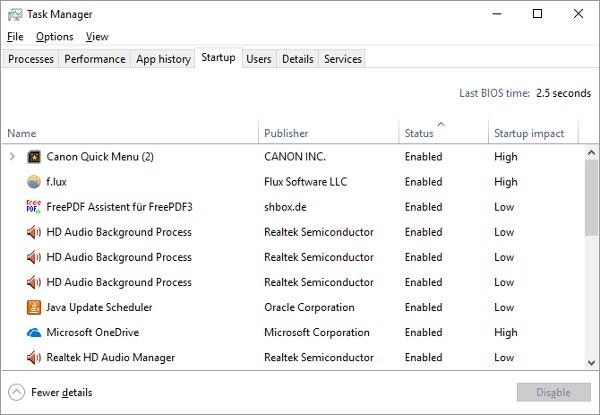
Windows 7 esetén lépjen ki a Feladatkezelőből , és nyissa meg az msconfig.exe fájlt a Windows Search vagy a Futtatás mezőben . A Rendszerkonfiguráció ablakban nyissa meg az Indítás lapot.
Most törölje a jelölést a felesleges programok közül, kattintson az OK gombra, majd indítsa újra a számítógépet. Ez megakadályozza, hogy ezek a programok elinduljanak.
Vírusirtó program
A merevlemez vizsgálatakor egy víruskereső program nagy mennyiségű processzorkapacitást fogyaszthat. Ez nem érinti az új számítógépeket vagy a csúcskategóriás laptopokat, de túl sok lesz a régebbi eszközök számára.
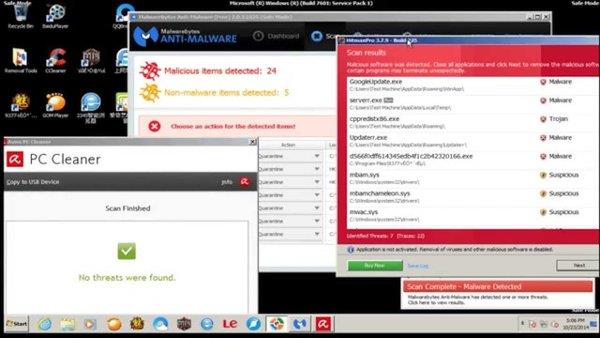
A hiba kijavítása meglehetősen egyszerű. Szinte minden víruskereső alkalmazás rendelkezik olyan funkcióval, amely lehetővé teszi a felhasználók számára az automatikus ellenőrzések ütemezését. Ezért csak be kell állítania ezeknek a programoknak a megfelelő szkennelési idejét, amikor nem használja a készüléket, és többé nem fog zavarni.
Vagy esetleg vírus
Másrészt rosszindulatú programok is okozhatják ezt a jelenséget. Egy fertőzött program futhat a háttérben, vagy megpróbálhat terjedni úgy, hogy rosszindulatú programokat küld másoknak e-mailben, az interneten vagy más forrásokból. Mindenkinek szüksége van olyan kezelőkre, amelyek csökkentik a teljesítményüket.
Azonban annak megállapítása, hogy a számítógépe vírusos-e vagy sem, gyakran nem könnyű feladat, és néha a... érzésre kell hagyatkoznunk. Ha a számítógépére nincs telepítve vírusirtó program, próbálja meg letölteni a magasan értékelt ingyenes vírusirtó programok egyikét, például az Avast! Ingyenes víruskereső , AVG , Microsoft Security Essentials 2014 ...végezzen teljes rendszervizsgálatot.
Ha szerencséd van, a vírust eltávolítjuk, és a számítógép visszaáll a normál állapotba. Ha a CPU túlterheltsége és a számítógép lassú teljesítménye továbbra is fennáll, fontolja meg a Windows újratelepítését.
Svchost.exe (netscvs)
A Feladatkezelő ellenőrzésekor érdemes figyelni az Svchost.exe (netscvs) fájlra is, amely szintén az egyik olyan folyamat, amely nagy memóriát foglaló és a CPU-t túlterhelő tényező lehet. Jogosan társítják őket egy rosszindulatú programhoz, ez kritikus Windows rendszerfolyamat. Ha nem biztos abban, hogy megfelelően működik-e, használja a keresőeszközt. Ha nincs rosszindulatú programhoz társítva, az azt jelenti, hogy a plug-and-play eszközök átvizsgálásával van elfoglalva.
Az ok megszüntetéséhez lépjen a Vezérlőpult > Hálózati és megosztási központ elemre , és kattintson a Speciális megosztási beállítások módosítása lehetőségre. Ezután válassza a Hálózatfelderítés kikapcsolása lehetőséget.
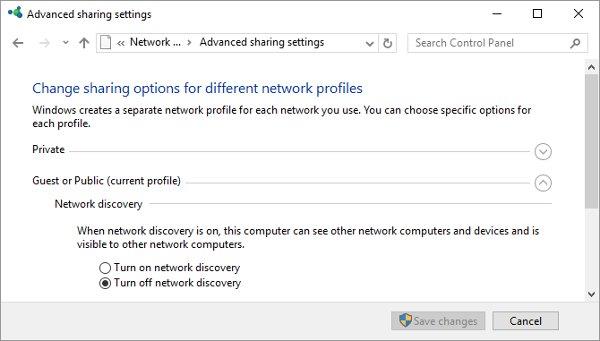
Az Svchost.exe is fokozott aktivitást mutat, amikor a Windows frissítéseket tölt le. Gyakran látni fogja, hogy a Windows telepítése után a CPU-kapacitás 25%-át vagy annál többet használja. Ebben az esetben csak hagyja, hogy a Windows Update befejezze a munkát.
A Windows 10 rendszerben nem lehet könnyen késleltetni vagy szüneteltetni a Windows frissítést. Ha szükséges, egyszerűen ütemezheti az új frissítések telepítését. Ez véletlenül azt okozza, hogy az svchost.exe felveszi a CPU memóriáját. Amit azonban módosíthat, az az, hogy számítógépe megosztja-e a letöltött frissítéseket más eszközökkel. Tehát kapcsolja ki ezt a funkciót, hogy sávszélességet és feldolgozási energiát takarítson meg.
Nyissa meg a Beállítások > Frissítés és biztonság > Frissítés menüpontot, kattintson a Speciális beállítások elemre, majd a Frissítések kézbesítési módjának kiválasztása lehetőségre, és kapcsolja ki vagy korlátozza a számítógépeket ugyanarra a hálózatra.
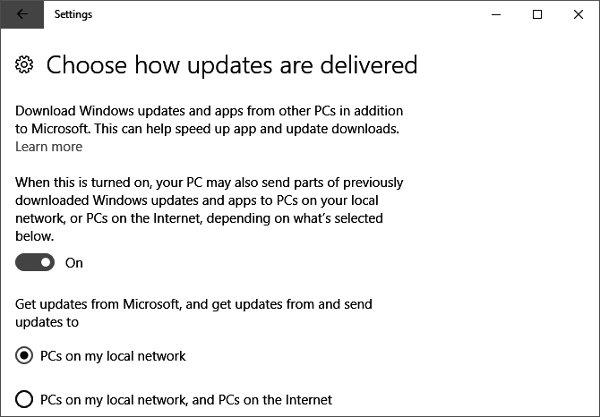
A probléma megoldásának másik megoldása, amely frissítések letöltésével jár, a Windows Update ideiglenes letiltása . Ez megakadályozza, hogy a Windows letöltse a frissítéseket. Ezt a megoldást azonban nem javasoljuk.
A tápegység hibás
Ez egy olyan probléma, amely a Windows 10 asztali és laptop felhasználóit egyaránt érintheti. Ha a tápegység hibás (laptopon tápkábel, asztali számítógépen a tápegység), akkor az áramellátás fenntartása érdekében automatikusan feszültség alá vonhatja a CPU-t . Alulteljesítmény esetén a CPU csak a teljes kapacitásának töredékével tud működni, ami a Windows 10 rendszeren 100%-os CPU-használatban nyilvánul meg.

A hibás tápegység CPU túlterhelési hibát okozhat
A probléma laptopon történő megoldása meglehetősen egyszerű: Húzza ki a laptopot a tápkábelből, majd kattintson az akkumulátor ikonra a Windows 10 asztal jobb alsó sarkában, kattintson az Akkumulátorbeállítások > Tápellátás és alvó üzemmód beállításai > További energiabeállítások Nagy teljesítményű . Ha a probléma az áramellátással van, akkor a CPU-használatnak vissza kell térnie a normál értékre a Feladatkezelőben ( Ctrl + Shift + Esc ).
Asztali számítógépeken a dolgok kicsit bonyolultabbak lehetnek, mivel el kell távolítani a PSU-t a számítógépről, és tesztelni kell egy másik tápegységet. Mielőtt kipróbálná, tekintse meg a cikkben felsorolt többi tippet.
Superfetch (vagy Windows Search)
A Superfetch egy olyan folyamat, amelynek során a Windows 10 megtanulja, hogy mely alkalmazásokat használja leggyakrabban, majd előlekéri azokat, így minden használatkor gyorsabban töltődnek be. Ez egy folyamatban lévő háttérfolyamat, amely általában nem okoz problémát, de nem mindig működik jól a régebbi eszközökkel.
Ha meg szeretné tudni, hogy a Superfetch (vagy más szolgáltatás) nem akadozik-e a CPU-ban, nyissa meg a Feladatkezelőt ( Ctrl + Shift + Escape ), kattintson a További részletek elemre , majd válassza ki a CPU elemet a folyamatok mennyiség szerinti rendezéséhez. Az általuk használt CPU.
Ha olyan „Szolgáltatásgazda” elemet lát, mint a Superfetch, vagy valami más, amely sok CPU-t használ, próbáljon meg rákattintani a jobb gombbal, és kiválasztani a Folyamat befejezése lehetőséget .

A Superfetch letiltása
Alternatív megoldásként a végleges letiltásához (vagy amíg a Windows újra be nem kapcsolja, ami az operációs rendszer frissítése után történhet meg), nyomja meg a Win + R billentyűkombinációt , írja be a services billentyűt , majd a Szolgáltatások ablakban görgessen le a Superfetch elemhez.
Kattintson a jobb gombbal a Superfetch elemre , válassza a Tulajdonságok lehetőséget , majd a Tulajdonságok ablakban kattintson az Indítás típusa melletti legördülő menüre , és válassza a Letiltva > OK lehetőséget .
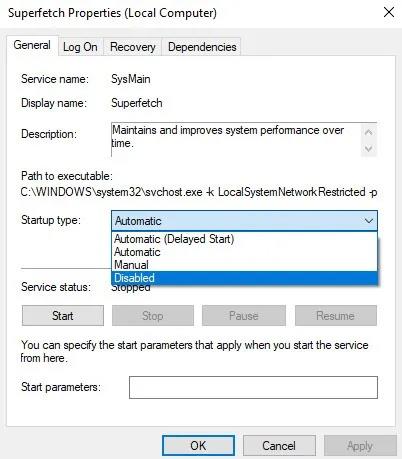
A Superfetch végleges letiltása
Tekintse meg a cikk egyéb módjait: A SuperFetch engedélyezése és letiltása Windows 10/8/7 rendszeren .
Technikailag ezt minden olyan szolgáltatásnál megteheti, amely megöli a CPU-t, de egyes szolgáltatások nagyon fontosak a rendszer számára, ezért óvatosnak kell lennie. A magas CPU-használat másik bűnöse a Windows Search, amelyet szintén nyugodtan letilthat.
Az energiaterv nem megfelelő
A Windows energiaellátási beállításainak elforgatása jelentősen befolyásolhatja a számítógép teljesítményét. Ha „Nagy teljesítményre” van állítva – különösen, ha módosította a „tervbeállításokat” –, akkor valószínűleg túlterheli a CPU-t (ismét, a régebbi eszközök érzékenyek erre a hibára).
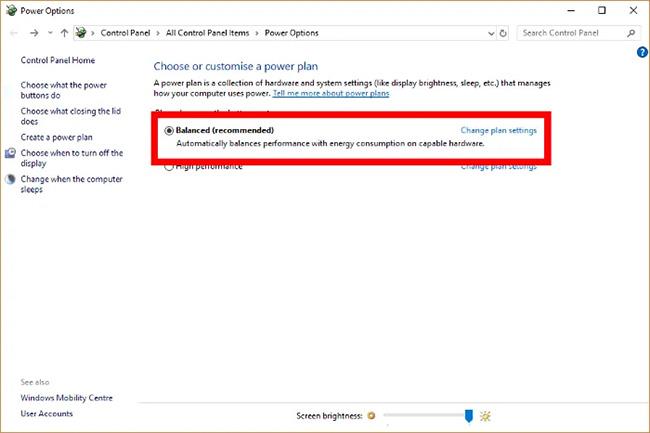
A „Nagy teljesítményre” beállított energiagazdálkodási terv túlterhelheti a CPU-t
Írja be az energiagazdálkodási sémát a Start keresősávba, majd kattintson az Energiaséma kiválasztása elemre . Ha nagy teljesítményű vagy energiatakarékos módot használ , váltson kiegyensúlyozottra.
A nagyobb biztonság érdekében kattintson a Tervbeállítások módosítása elemre , majd az új képernyőn kattintson a Terv alapértelmezett beállításainak visszaállítása elemre .
A CPU túlterhelés globális probléma
Nehéz nyomon követni a CPU túlterhelését. Bár az itt felsorolt problémák a leggyakoribb okok közé tartoznak, a CPU-használat továbbra is problémát jelenthet, még akkor is, ha mindent megpróbál a fent javasolt módon.
Ezenkívül megtekintheti, hogyan javíthatja ki ezt a hibát a TiWorker.exe használatával Windows 10/8.1/8 rendszeren .